wps文字怎么设置替换字体并加粗图文教程
发布时间:2017-06-15 20:53
相关话题
wps是金山软件公司的一种办公软件,对日常办公起到了重要作用,那么大家对它的一些功能又有多少了解呢?对于刚从其它版本转型过来的应该就不会太懂吧,没关系下面小编马上就告诉家wps文字替换字体并加粗的方法。
wps文字替换字体并加粗的方法
1.打开需要替换的WPS文档。然后点击工具栏的“替换”
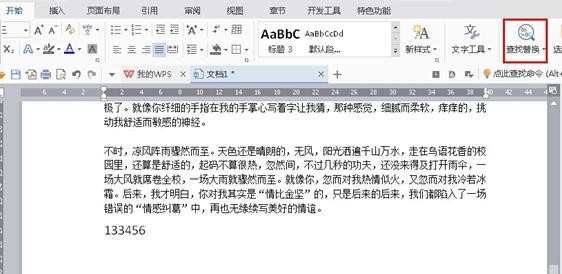
2.首先勾选”使用通配符“然后在查找内容处输入“[0-9]”,接着点击“替换为”,然后选择“格式”
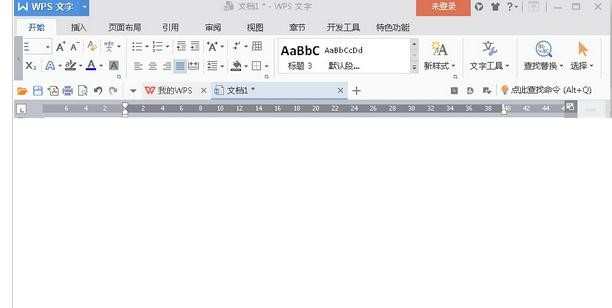
3.在格式里找到“字形”并点击“加粗”选项然后点击确定。
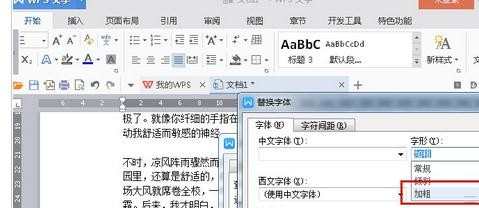
4.设定完毕后点击“全部替换”即可。
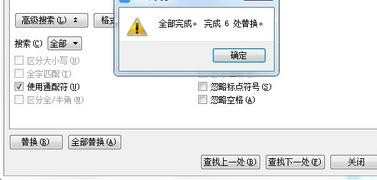
5.我们就可以在文档里看到替换后的效果啦。
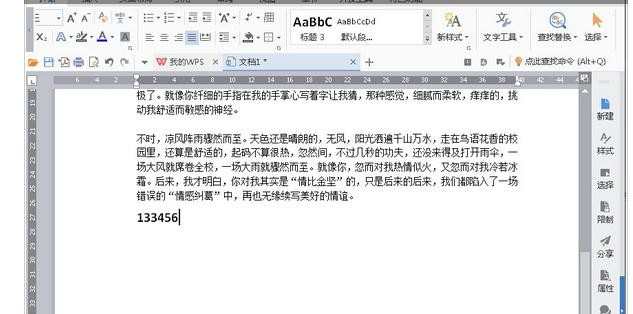
w

wps文字怎么设置替换字体并加粗图文教程的评论条评论